Krok 11: Vytvoření e-mailového profilu zařízení pro iOS/iPadOS
Tento článek je součástí série, která vás provede běžnými úlohami Intune. V tomto článku vytvoříte e-mailový profil pro zařízení s iOS/iPadOS.
Profil obsahuje požadovaná nastavení, která umožňují zařízení připojit se k e-mailu vaší organizace. E-mailové profily zařízení pomáhají standardizovat nastavení na všech vašich zařízeních. A také můžou koncovým uživatelům umožnit přístup k e-mailu organizace na svých osobních zařízeních bez matoucího nastavení.
Pokud chcete chránit e-mail, můžete pomocí e-mailového profilu určit, jestli zařízení dodržují předpisy. Pak nastavte podmíněný přístup tak, aby přístup k e-mailu umožňoval pouze vyhovujícím zařízením. Podrobnosti o e-mailových profilech najdete v tématu Konfigurace nastavení e-mailu v Microsoft Intune.
Poznámka
Informace uvedené v této řadě témat použijte k vyzkoušení a vyhodnocení Microsoft Intune. Až budete připraveni, postupujte podle celého procesu a nastavte Intune. Další informace najdete v tématu Nastavení Microsoft Intune.
Pokud nemáte předplatné Intune, zaregistrujte si bezplatný zkušební účet.
Pokud chcete tyto zásady nakonfigurovat, přihlaste se k Centru pro správu Microsoft Intune pomocí účtu, který má integrovanou roli Správce zásad a profilů v Intune.
Pokud jste vytvořili zkušební předplatné Intune, účet, který předplatné vytvořil, je globálním správcem.
Globální správce má k vytvoření této zásady více oprávnění, než je potřeba. K dokončení tohoto úkolu doporučujeme použít roli s nejnižšími oprávněními, což je integrovaná role Správce zásad a profilů v Intune.
Další informace o různých rolích v Intune najdete v tématu Řízení přístupu na základě role (RBAC) v Microsoft Intune.
Přihlaste se k Centru pro správu Microsoft 365.
Přejděte na Správa zařízení>>– Konfigurace>Vytvořit>novou zásadu:
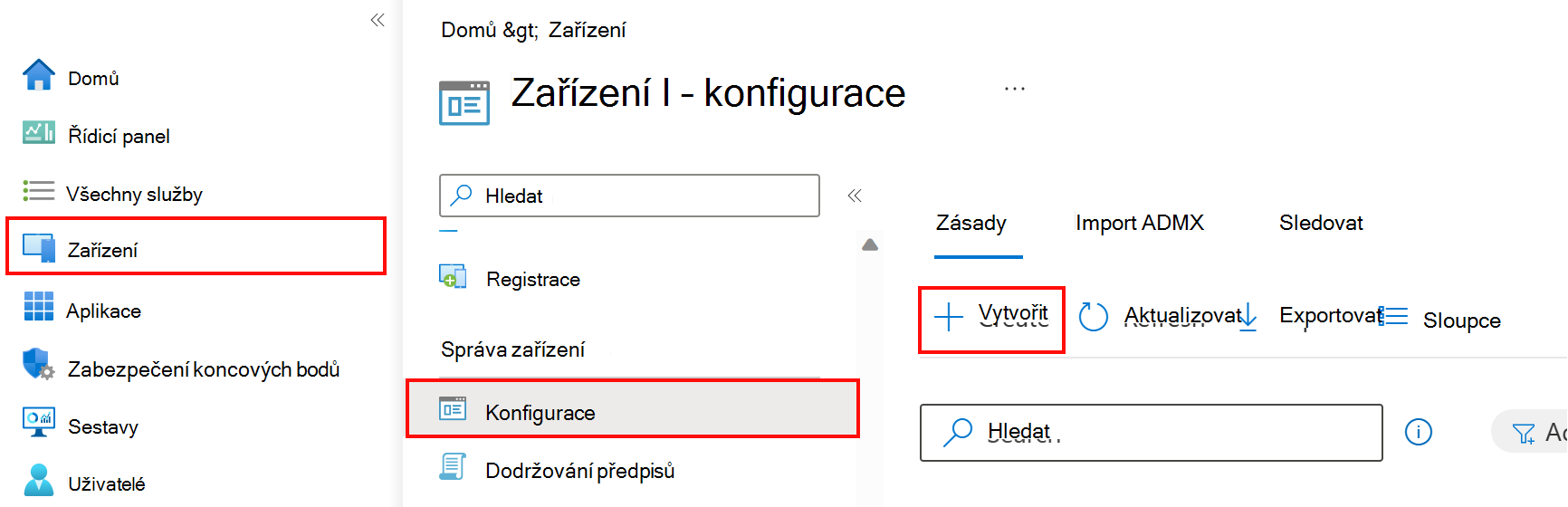
Zadejte tyto vlastnosti:
- Platforma: Vyberte iOS/iPadOS.
- Typ profilu: Vyberte Šablony>E-mail.
Vyberte Vytvořit.
V Základy zadejte následující vlastnosti:
- Název: Zadejte popisný název nového profilu. V tomto příkladu zadejte iOS vyžadovat pracovní e-mail.
- Popis: Zadejte Vyžadovat, aby zařízení s iOS/iPadOS používala pracovní e-mail.
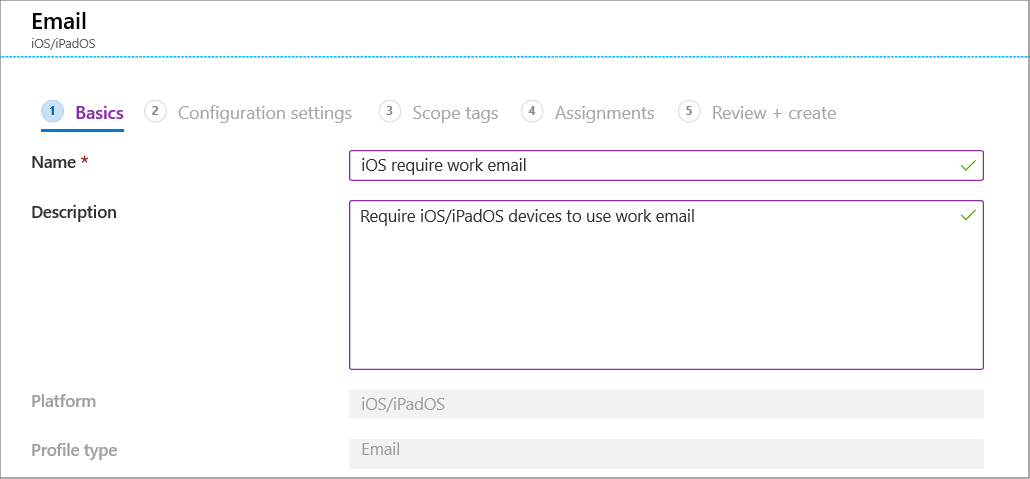
Vyberte Další.
Do pole Nastavení konfigurace zadejte následující nastavení. Pro ostatní nastavení použijte výchozí hodnoty.
-
E-mailový server: Pro tento krok vyhodnocení zadejte
outlook.office365.com. Toto nastavení určuje umístění (URL) Exchange e-mailového serveru, který e-mailová aplikace pro iOS/iPadOS používá pro připojení k e-mailu. - Název účtu: Zadejte Firemní e-mail.
-
Atribut uživatelského jména z Microsoft Entra ID: Tento název je atribut, který Intune získá z ID Microsoft Entra. Intune pomocí tohoto názvu dynamicky vygeneruje uživatelské jméno pro tento profil. V tomto kroku vyhodnocení použijeme jako uživatelské jméno profilu hlavní název uživatele , například
user1@contoso.com. - Atribut e-mailové adresy z Microsoft Entra ID: Toto nastavení je e-mailová adresa z Microsoft Entra ID, která se přihlašuje k Exchangi. Pro tento krok vyhodnocení vyberte Hlavní název uživatele.
- Metoda ověřování: V tomto kroku vyhodnocení vyberte Uživatelské jméno a heslo. Pokud v Intune nastavíte ověřovací certifikáty, můžete zvolit Certifikát.
-
E-mailový server: Pro tento krok vyhodnocení zadejte
Vyberte Další.
V části Značky oboru (volitelné) vyberte Další. V tomto příkladu nepoužíváme značky oboru.
V části Přiřazení použijte rozevírací seznam Přiřadit k a vyberte Všichni uživatelé a všechna zařízení. Poté vyberte Další.
V Zkontrolovat a vytvořit zkontrolujte nastavení. Když vyberete Vytvořit, změny se uloží a profil se přiřadí.
Pokud tento profil nepoužíváte pro jiné kurzy nebo testování, můžete ho odstranit:
- V Centru pro správu Intune vyberte Zařízení>Spravovat konfiguraci zařízení>.
- Vyberte pracovní e-mailový profil pro iOS/iPadOS, který jste vytvořili, a pak vyberte Odstranit.
V tomto článku jste vytvořili e-mailový profil pro zařízení s iOS/iPadOS.
Pomocí tohoto profilu můžete určit, jestli zařízení s iOS/iPadOS vyhovuje předpisům, vytvořením zásad dodržování předpisů. Pokud některá zařízení s iOS/iPadOS neodpovídají profilu, pak zásady dodržování předpisů označí zařízení jako nedodržující předpisy. Pro větší ochranu můžete vytvořit zásady podmíněného přístupu, které blokují přístup k e-mailu zařízením s iOS/iPadOS, která nedodržují předpisy. Další informace o zásadách dodržování předpisů zařízením najdete v tématu Začínáme se zásadami dodržování předpisů zařízením v Intune.